Hur man installerar och ställer in Cortana på Windows 11
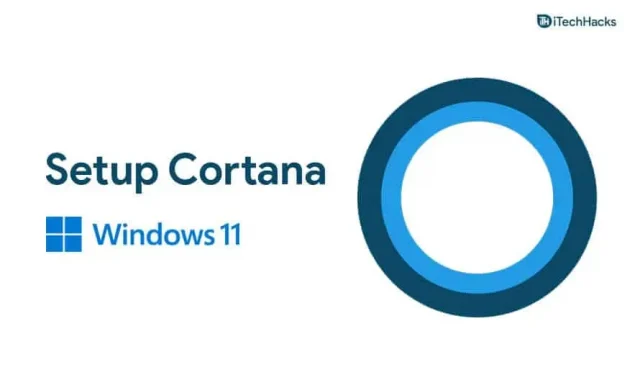
Cortana är den virtuella assistenten som du får med Windows. Det dök först upp i Windows 10 och fungerade som en assistent för Windows-användare för att hjälpa dem att slutföra sina grundläggande uppgifter. Men i Windows 11 är det inaktiverat som standard. Till skillnad från Windows 10 får du inte Cortana som standard på Windows 11. För att använda det måste du återaktivera det eller installera det på din Windows 11-enhet. Om du letar efter hur du installerar Cortana på Windows 11, har du kommit till rätt plats.
Konfigurera Cortana i Windows 11
I den här artikeln kommer vi att diskutera hur du installerar Cortana på Windows 11.
Installera Cortana på Windows 11
Cortana är inte uteslutet från Windows 11, men det är inaktiverat som standard. Därför måste du återaktivera den för att kunna använda den på ditt system.
- Tryck på Windows-tangenten på tangentbordet och sök sedan efter Cortana från Start-menyn.
- Du kommer att se Cortana-appen i sökresultaten. Öppna den.
- Du kommer nu att uppmanas att logga in på Cortana. Klicka på Logga in och logga in med ditt Microsoft-konto.
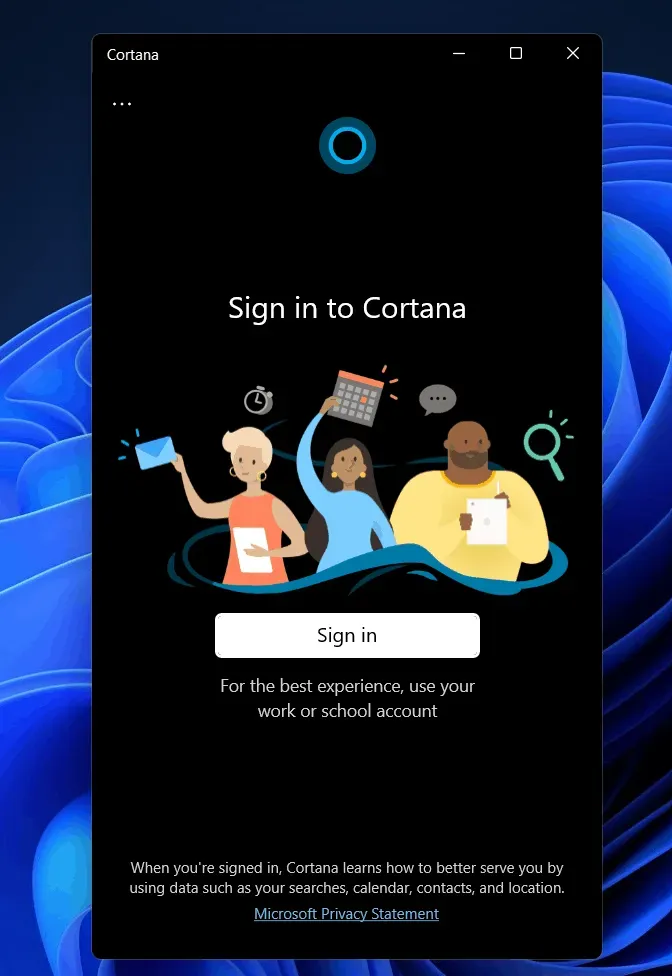
- Cortana kommer sedan att be dig om apptillstånd. Klicka på acceptera och fortsätt.
- Detta kommer att ställa in Cortana och du kommer att kunna använda det på Windows 11.
- Om du vill styra den med din röst måste du aktivera röstaktivering.
- Klicka på de tre ellipserna i det övre vänstra hörnet av Cortana-fönstret och klicka sedan på Röstaktivering.
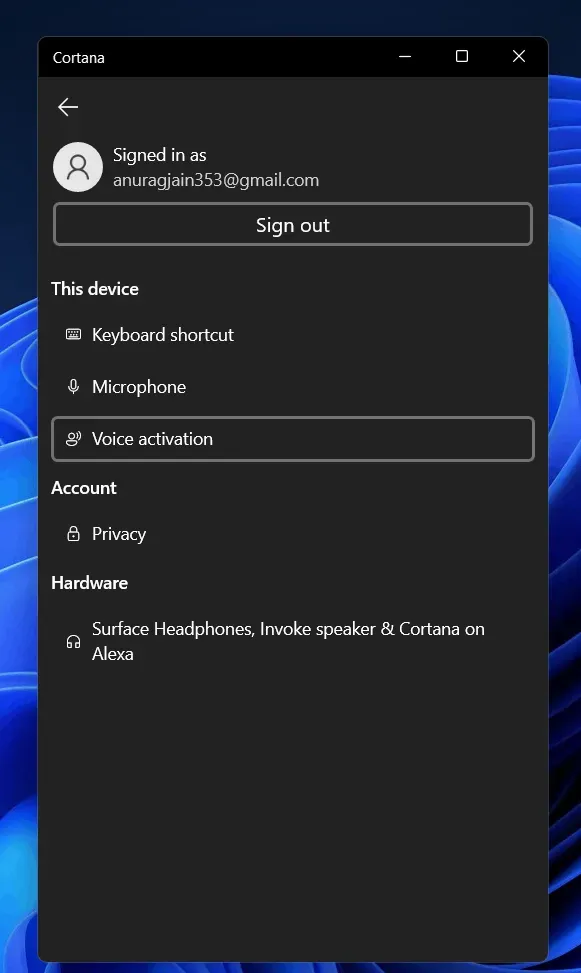
- Den kommer att be dig att ge röstbehörighet. Klicka på sekretessinställningar för röstaktivering.
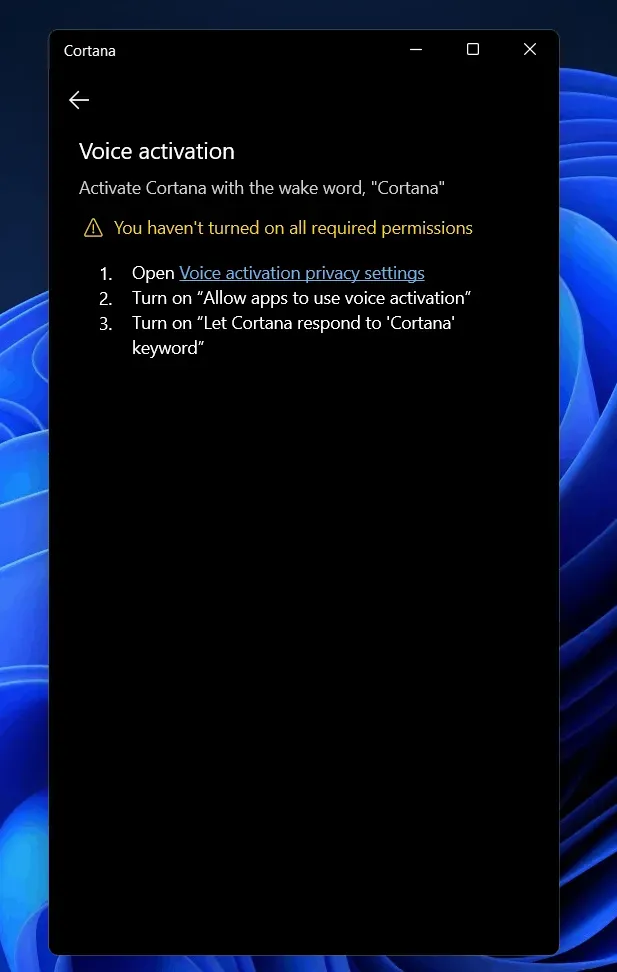
- Du kommer att tas till avsnittet för röstaktivering i inställningsappen. Scrolla ner här för att hitta Cortana.
- Slå nu på Tillåt Cortana att svara på ”Cortana”-sökordsväxlingen. När du har slagit på den här omkopplaren kan du komma åt röstassistenten med ett röstkommando.
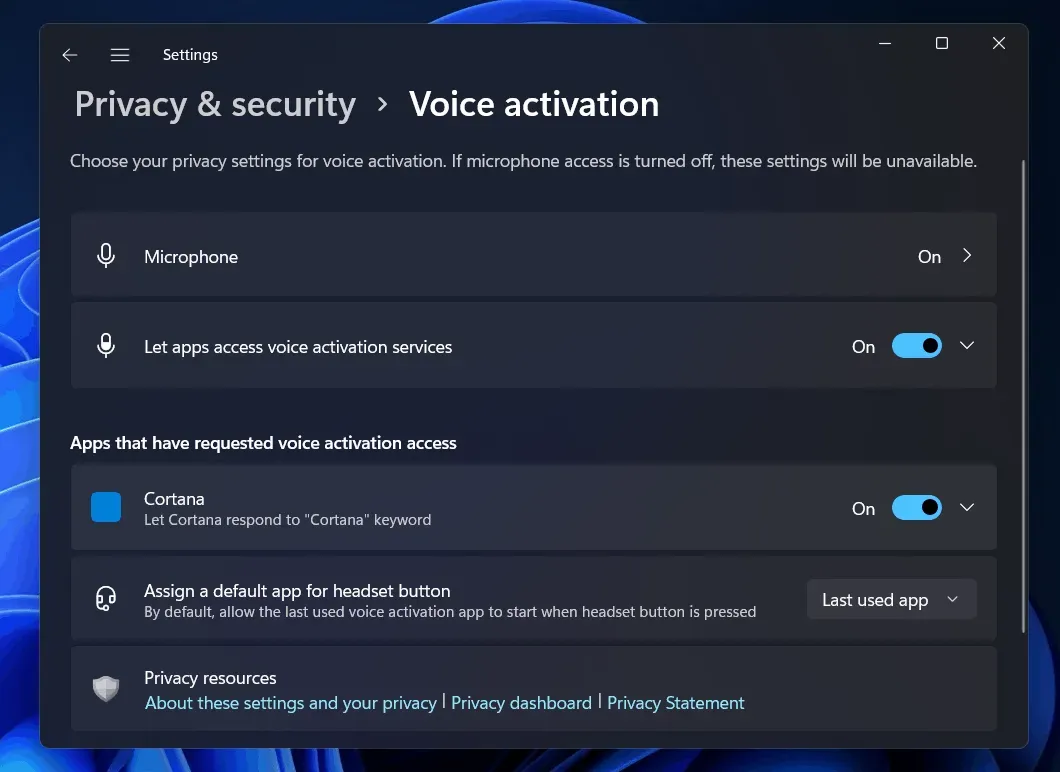
Hur man använder Cortana i Windows 11
Om du inte hittade Cortana-appen i sökresultaten enligt det andra steget, följ stegen nedan:
- Från Start-menyn, hitta Microsoft Store och öppna den.
- Sök efter Cortana i Microsoft Store . Klicka på det allra första alternativet som visas.
- Klicka nu på ”get/install”. Detta kommer att ladda ner och installera Cortana på din dator.
- När du har installerat Cortana, stäng Microsoft Store.
- Från Start-menyn, sök efter Cortana och öppna den. Nu måste du ställa in den. Följ stegen ovan för att ställa in Cortana och komma åt den när som helst.
Slutord
Cortana har inte försvunnit från Windows 11, men det är inaktiverat som standard. Om du vill använda den måste du först aktivera den. Du kan göra detta genom att följa metoderna som beskrivs i den här artikeln. Om Cortana inte är tillgängligt på din PC eller om det har avinstallerats har vi redan täckt hur du installerar om det. Meddela oss om du fastnar i något skede.


Lämna ett svar